|
||||
|
日々のからだの調子を記録
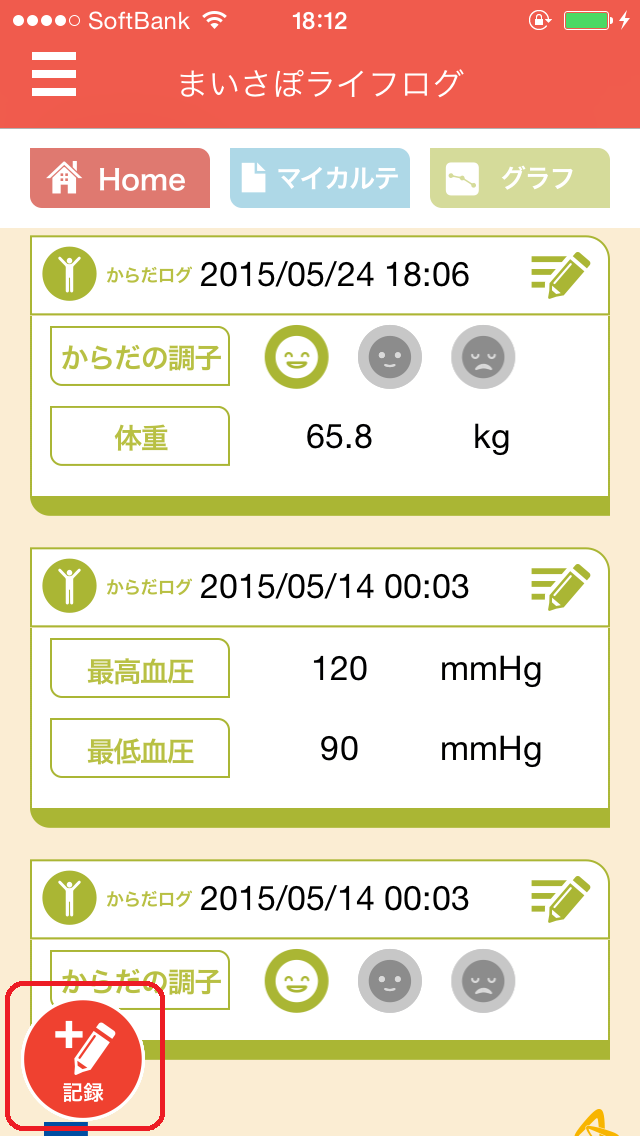 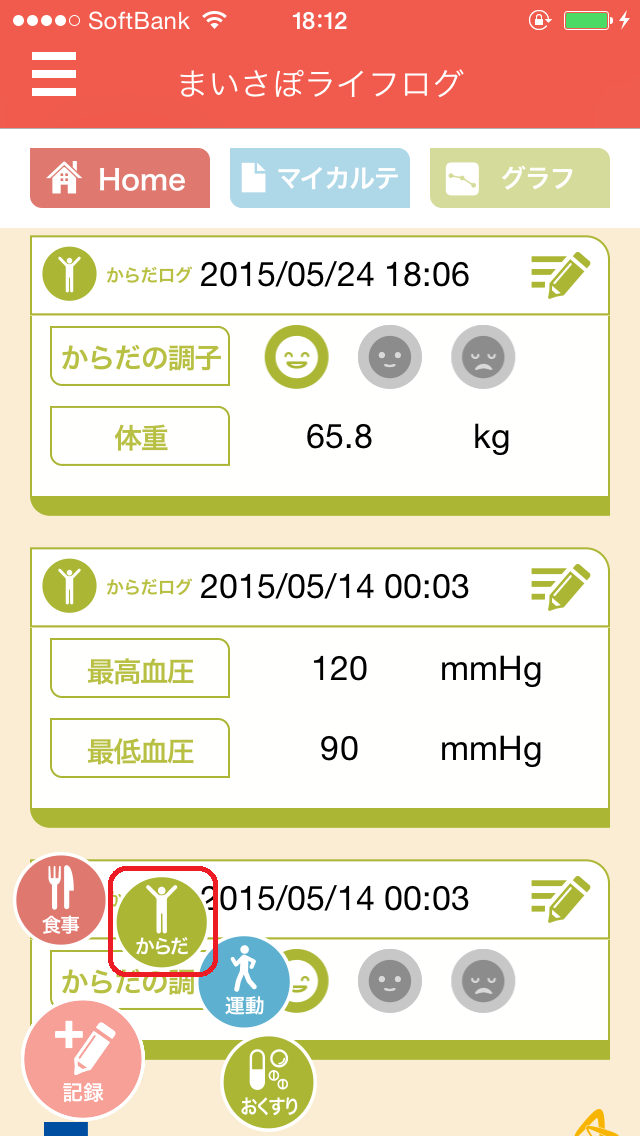 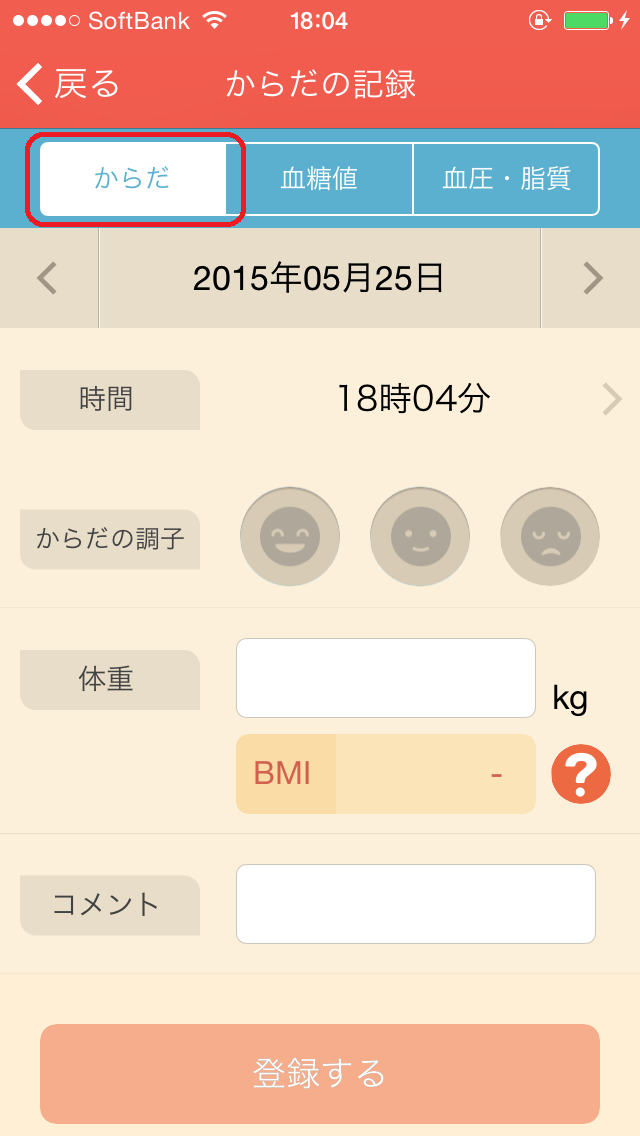 ①記録したい日にちを選択します。 ②「OK」をタップします。 ※「時間」の列をタップすると登録する時間を選択できます。(デフォルトでは画面を起動した時間が選択されています。 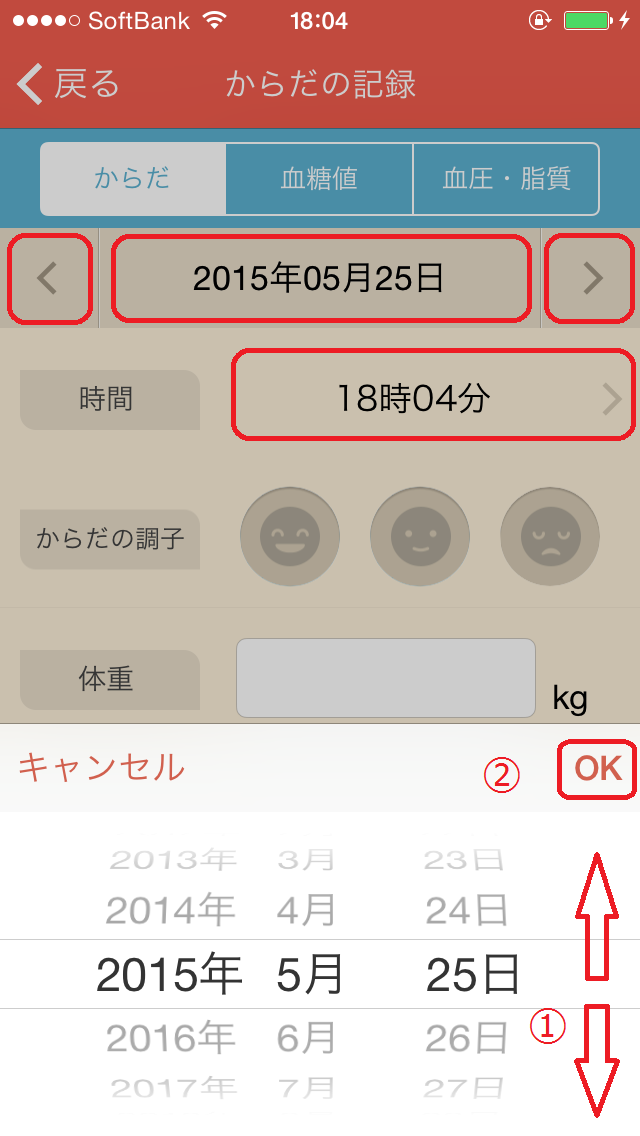 ①からだの調子を選択または体重を入力します。(からだの調子、体重のいずれかだけでも登録できます。) ②テンキーが表示されます。体重の数値を入力して下さい。(小数点以下1位まで入力できます。) ③「完了」をタップします。 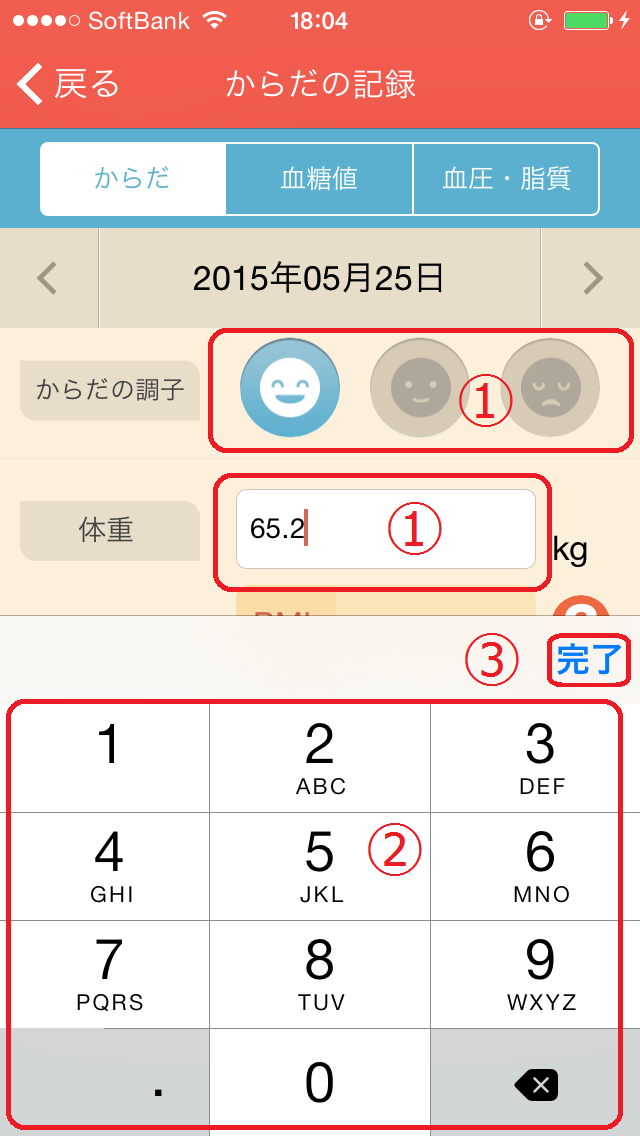
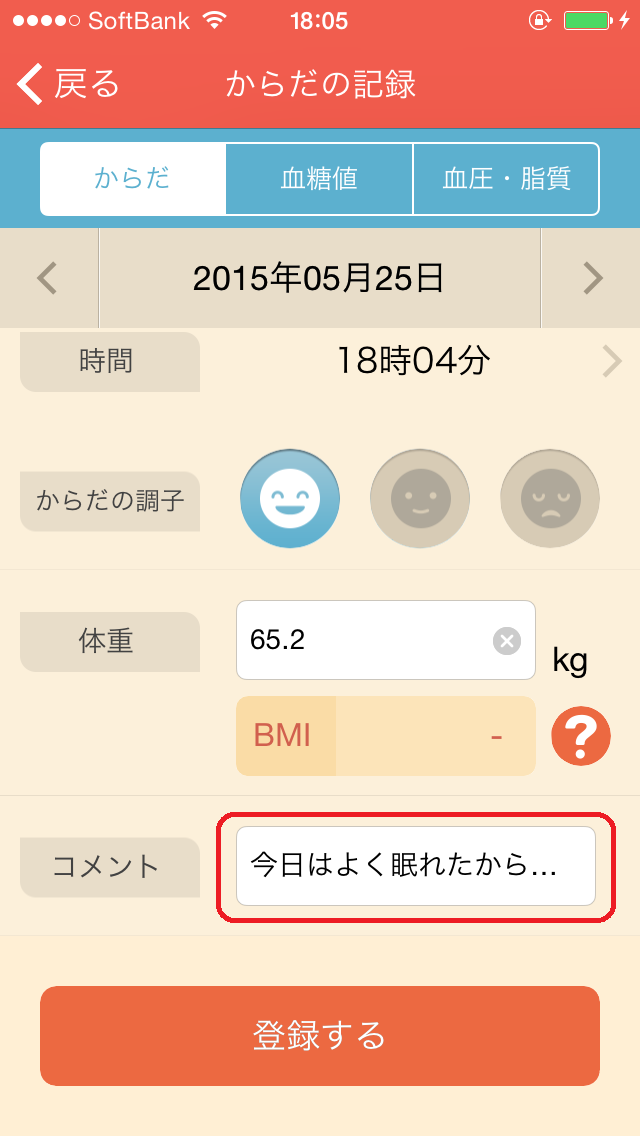 ※身長を登録しておくと、BMIが自動的に計算され、表示されます。身長は初回アプリ起動時もしくは、ユーザー設定画面から身体情報登録の画面で登録することができます。 ※「登録する」をタップするまでデータは保存されません。 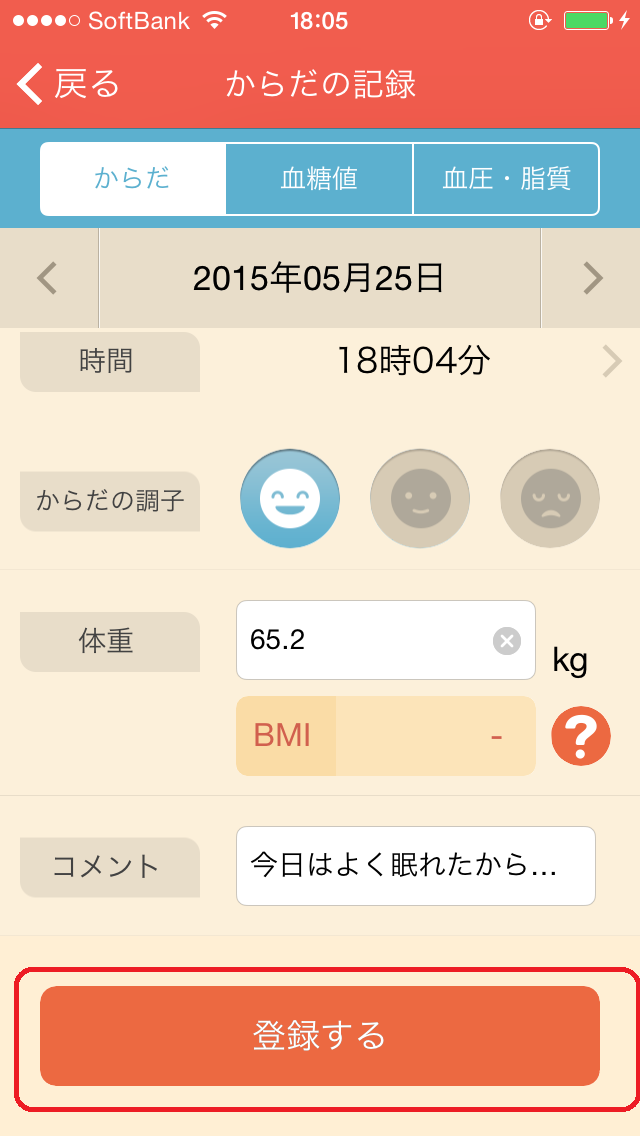 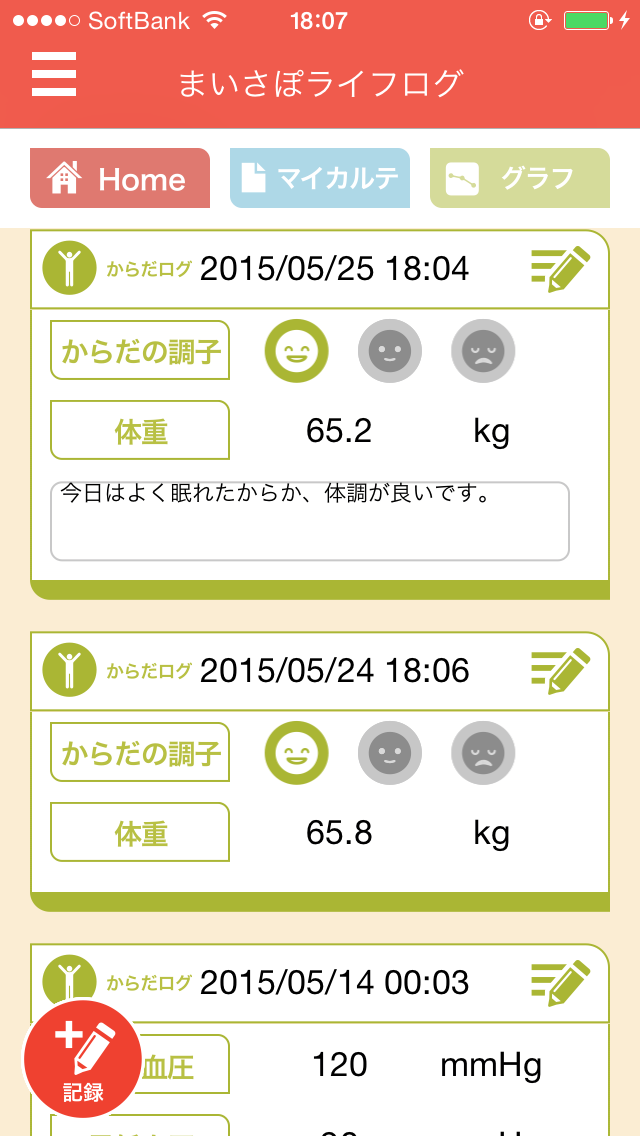 |
||||
|
| 生活習慣病を改善、予防するためには自己測定器などを使って検査値を記録し、数値が改善しているのかどうか把握することが重要です。 |
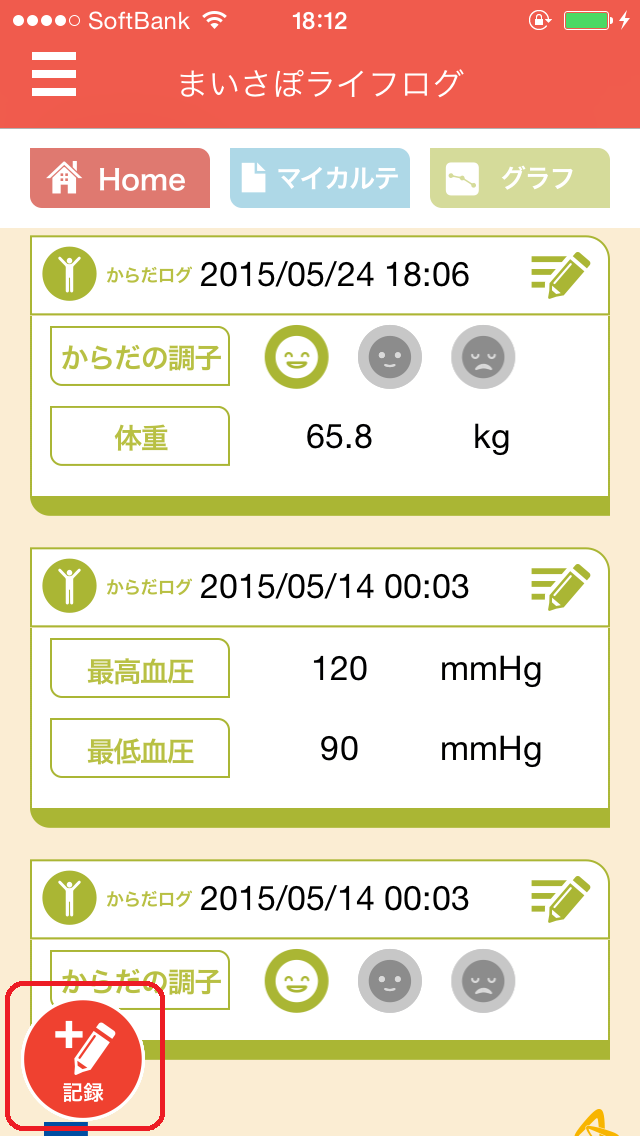
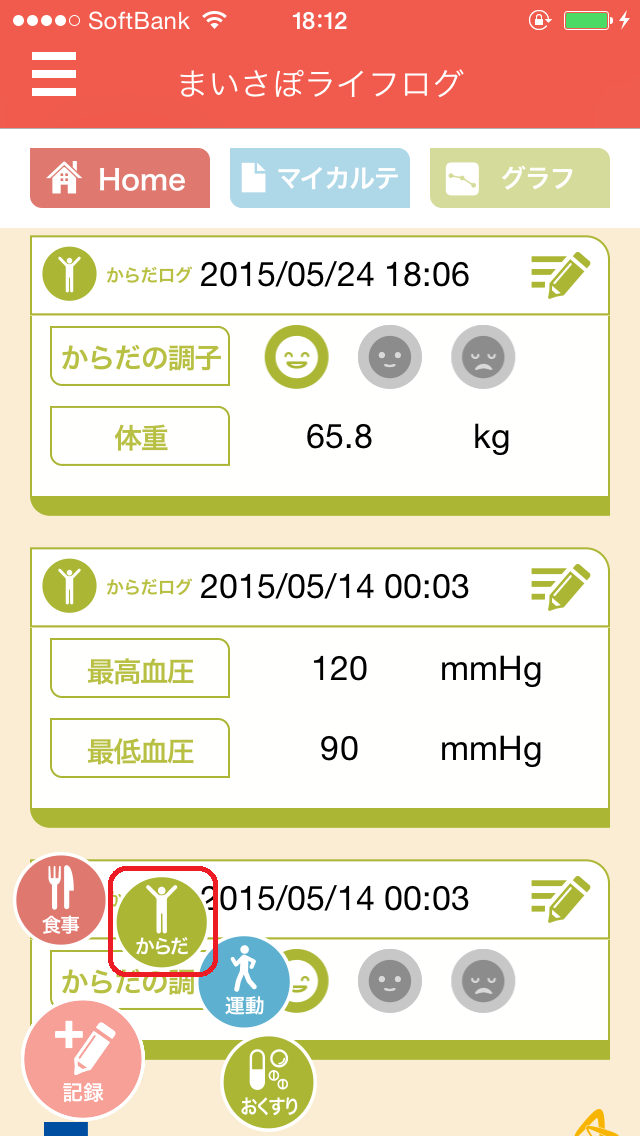
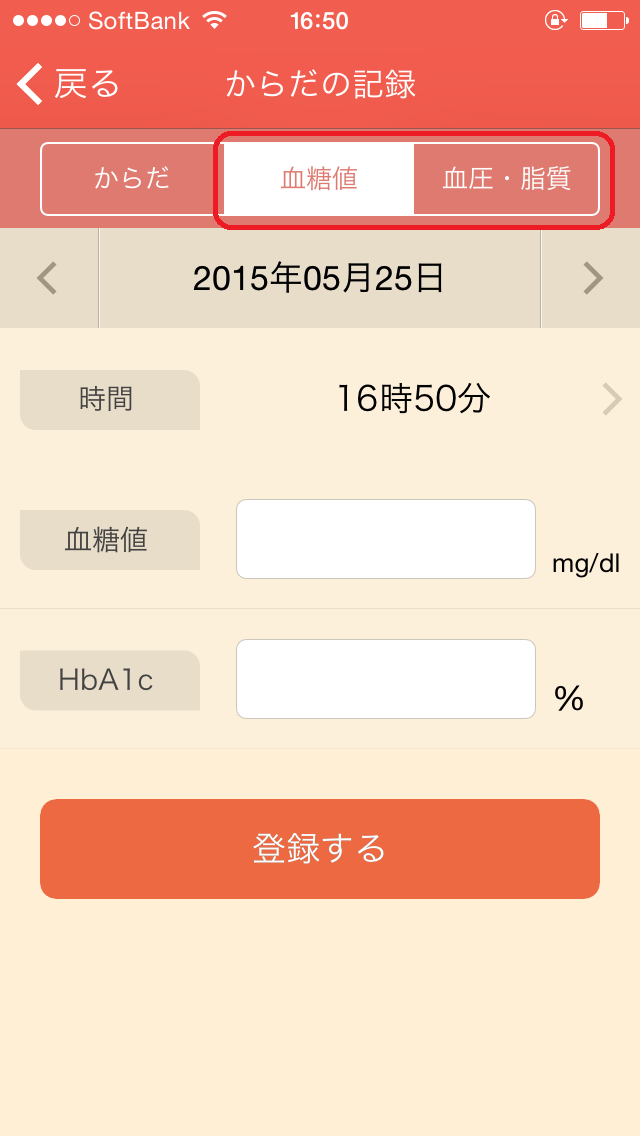
①記録したい日にちを選択します。
②「OK」をタップします。
※「時間」の列をタップすると登録する時間を選択できます。(デフォルトでは画面を起動した時間が選択されています。
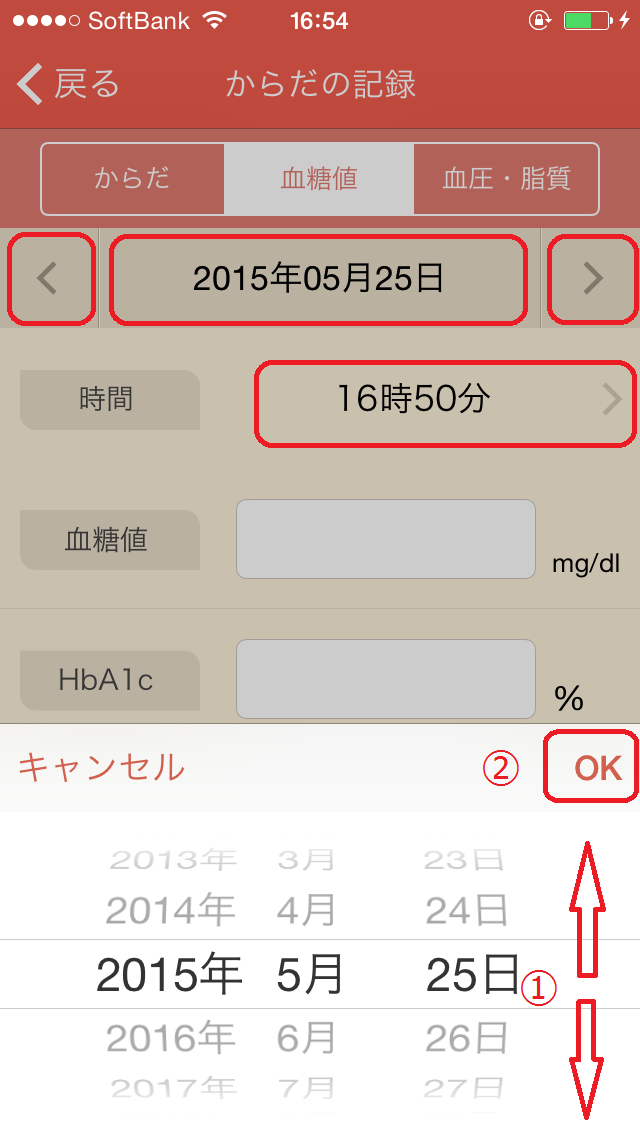
①入力したい検査値の右にある白いエリアをタップします。(血糖値の画面では血糖値、HbA1cのいずれか、血圧・脂質の画面では血圧(最高・最低血圧の両方)、コレステロール(LDL・HDLの両方)、または中性脂肪だけでも登録できます。)
②テンキーが表示されます。検査値の数値を入力して下さい。
③「完了」をタップします。
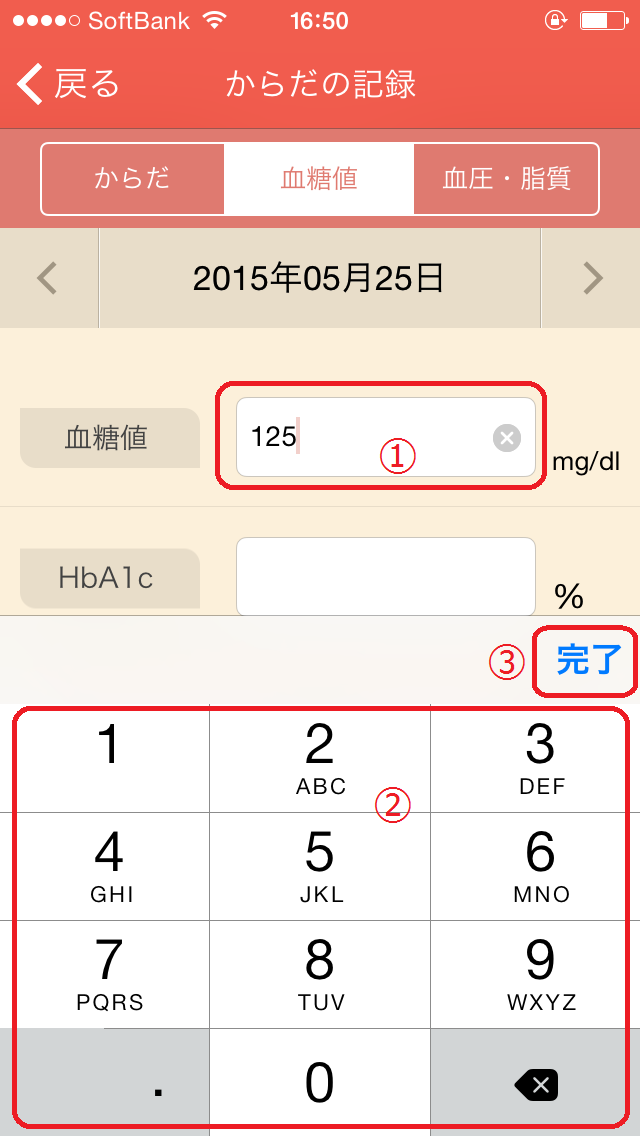
※「登録する」をタップするまでデータは保存されません。
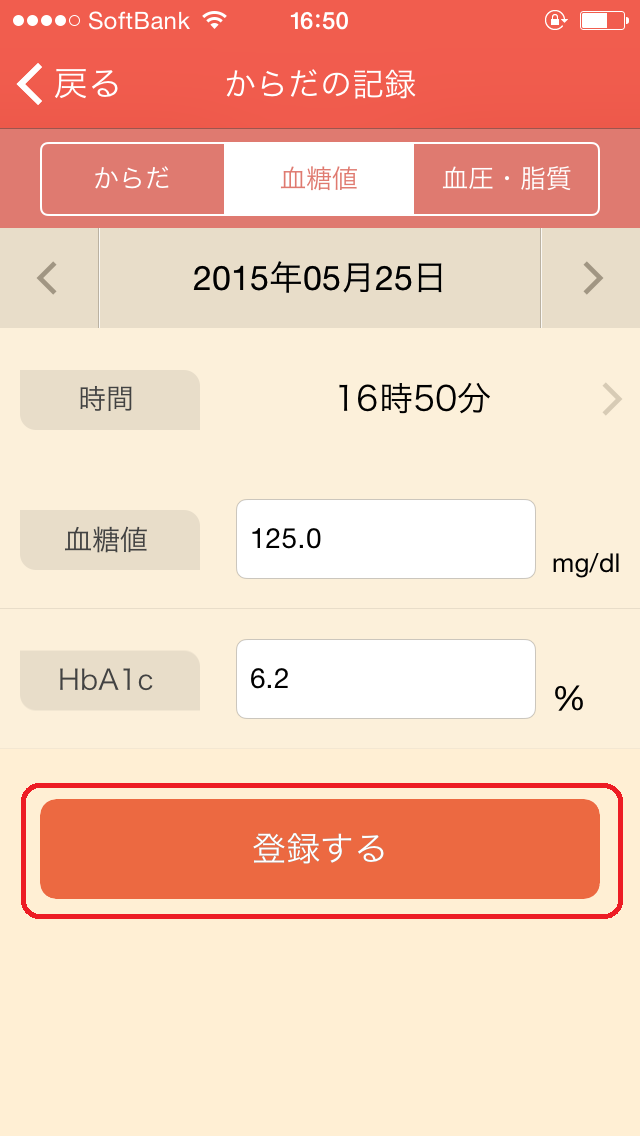
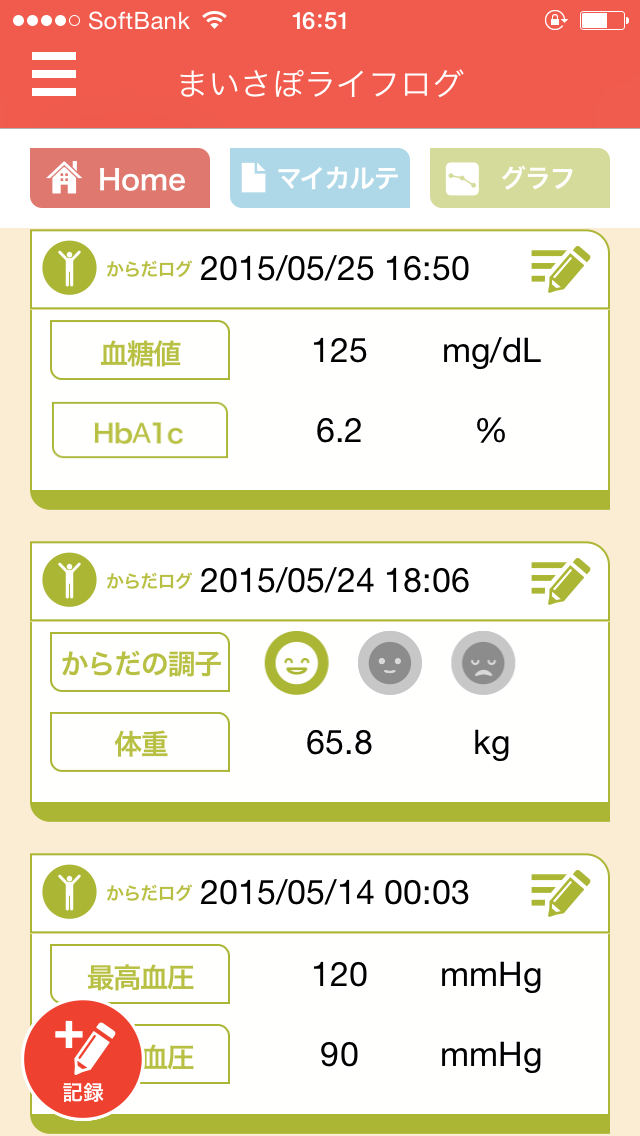
日々の食事を記録
| 生活習慣病において、食事療法は重要な取り組みです。日々の食事を写真で記録し、振り返りをしましょう。 |

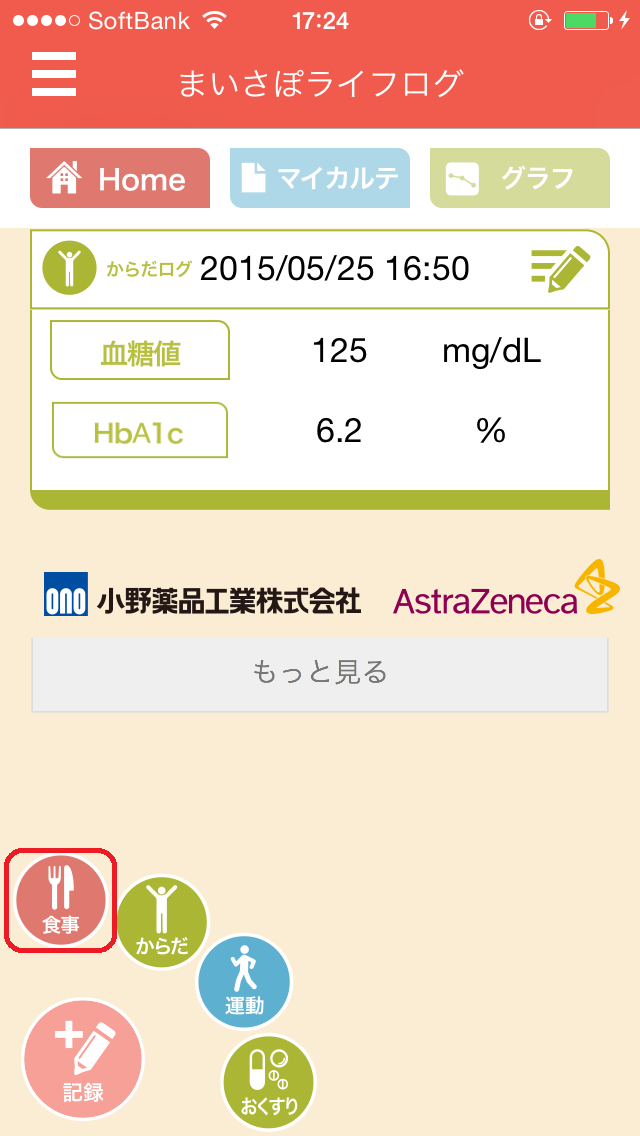
①記録したい日にちを選択します。
②「OK」をタップします。
※「時間」の列をタップすると登録する時間を選択できます。(デフォルトでは画面を起動した時間が選択されています。
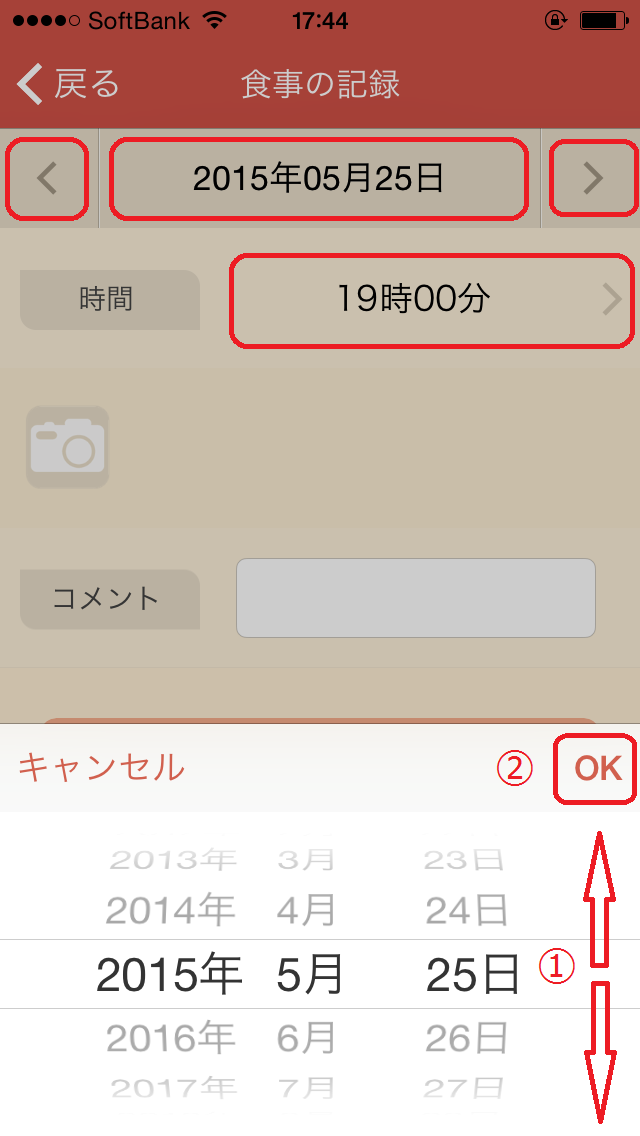
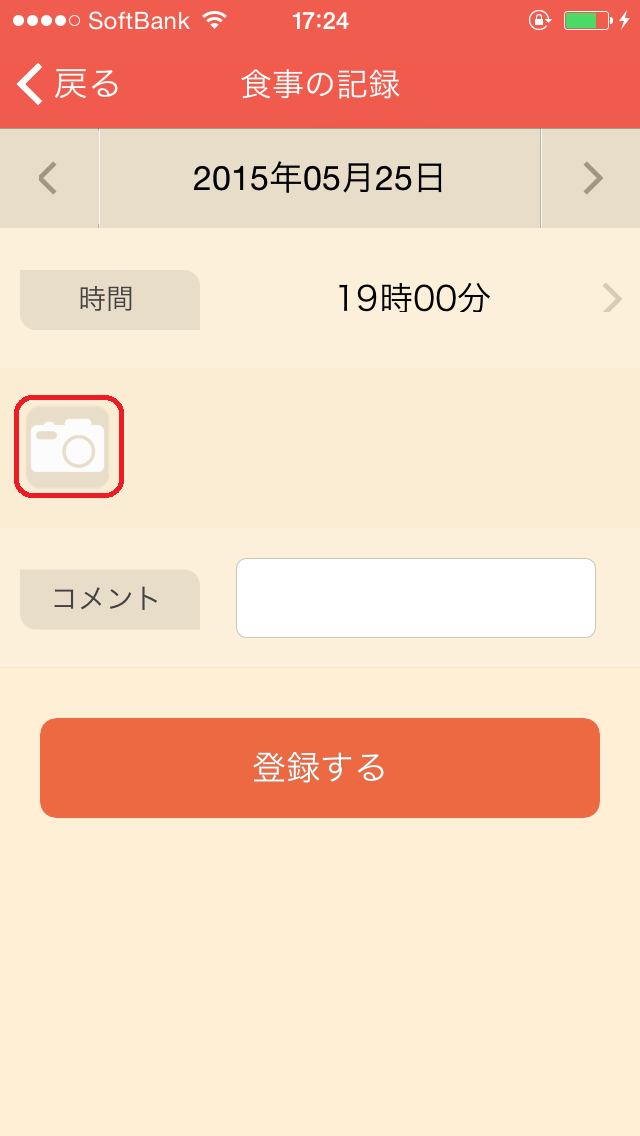
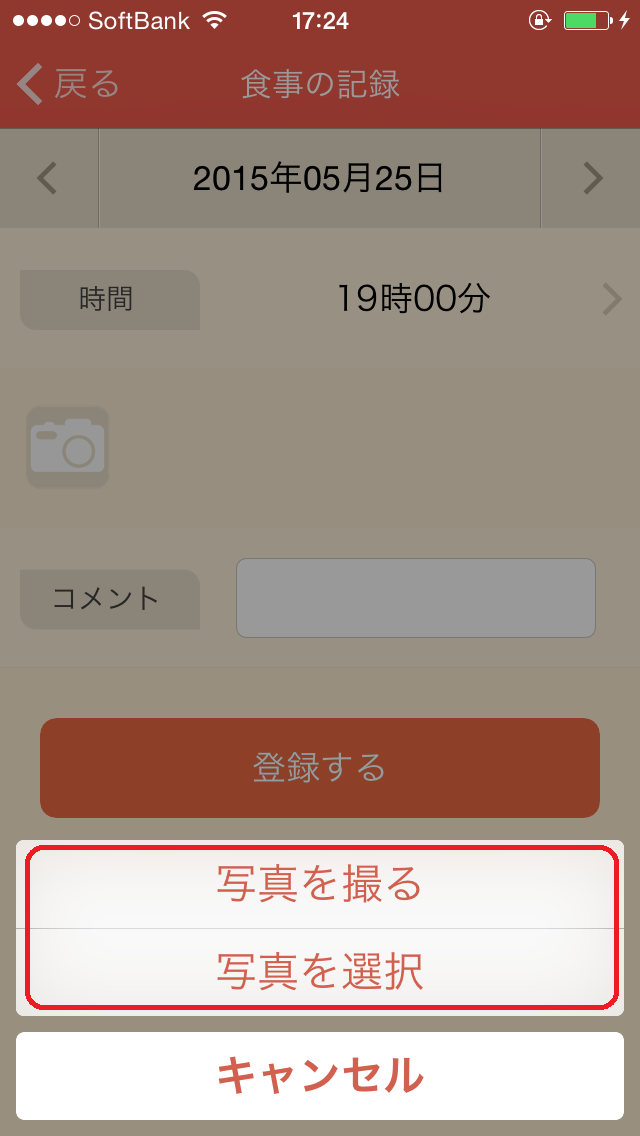
| 「写真を撮る」を選択した場合 |
「"まいさぽ"がカメラへのアクセスを求めています」と表示されます。「OK」をタップしてください。
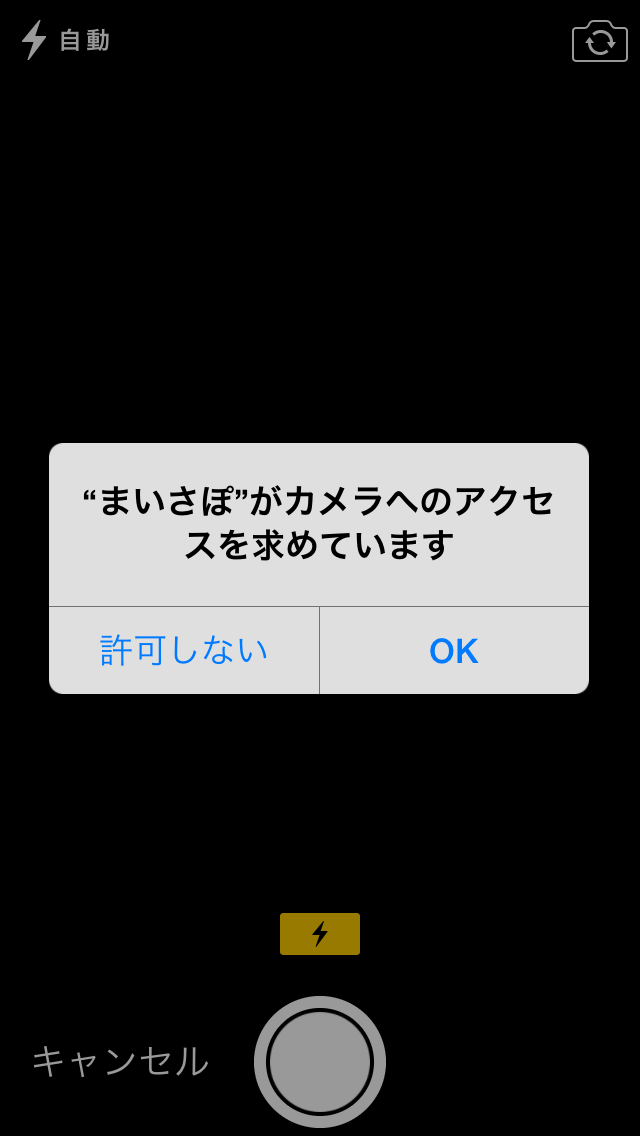
写真を撮影後、「写真を使用」をタップしてください。
※写真は再撮影することができます。
| 「写真を選択」を選択した場合 |
登録したい写真を選択し「選択」をタップしてください。

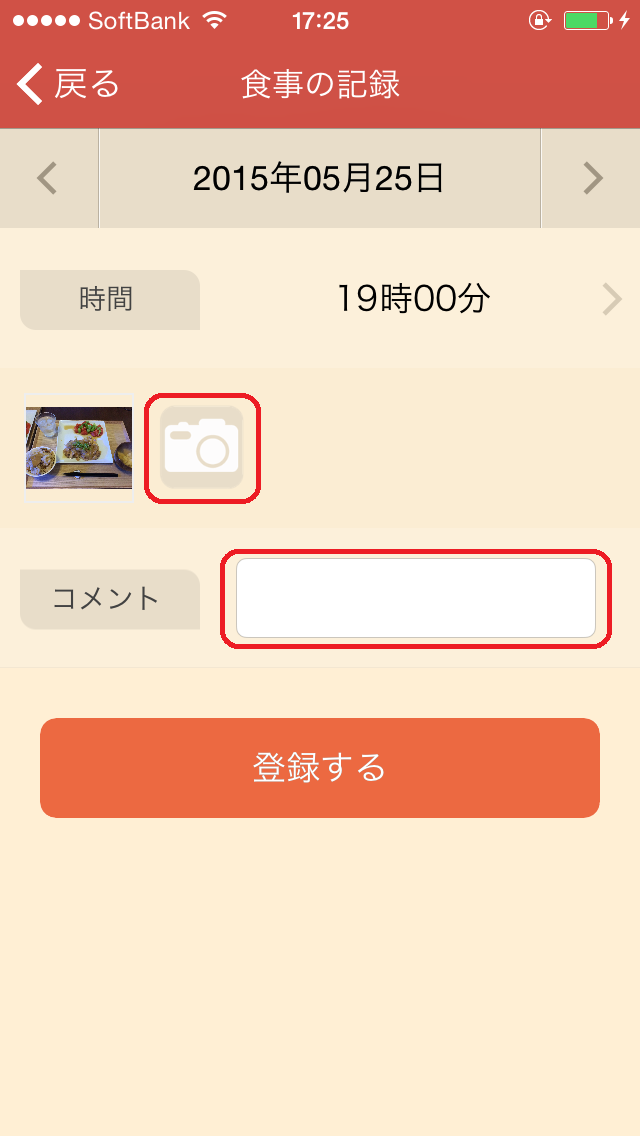
| コメント欄にその時の状況や体調に関わる文章をメモしておくと、後で振り返るときに便利です。 |
①コメントを入力します。
②入力が終わったら「完了」をタップしてください。
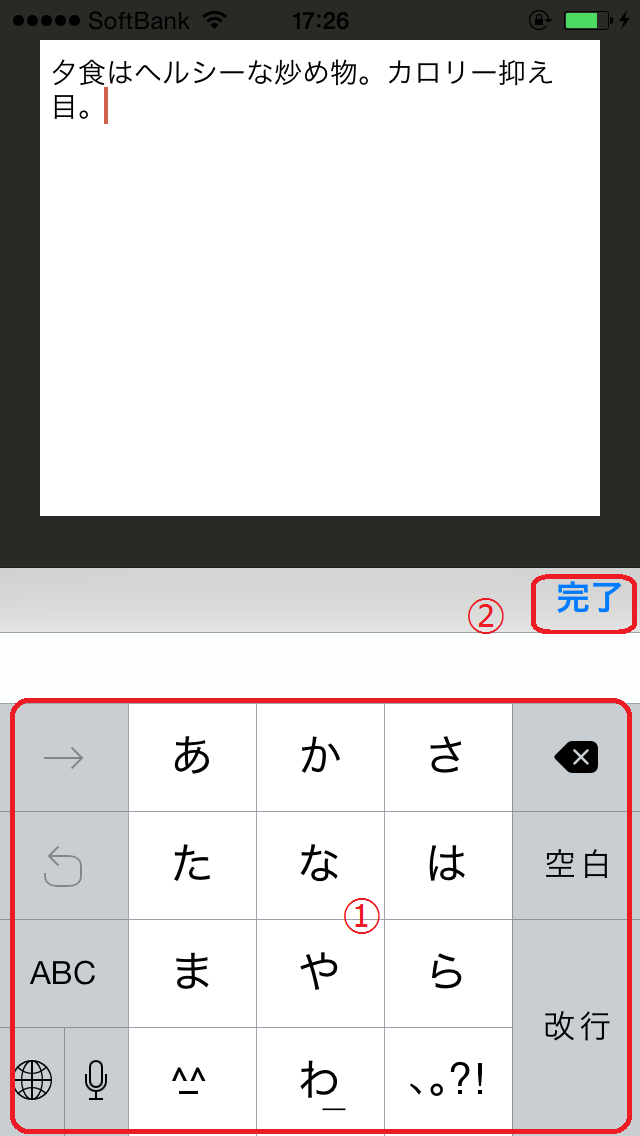
※「登録する」をタップするまでデータは保存されません。
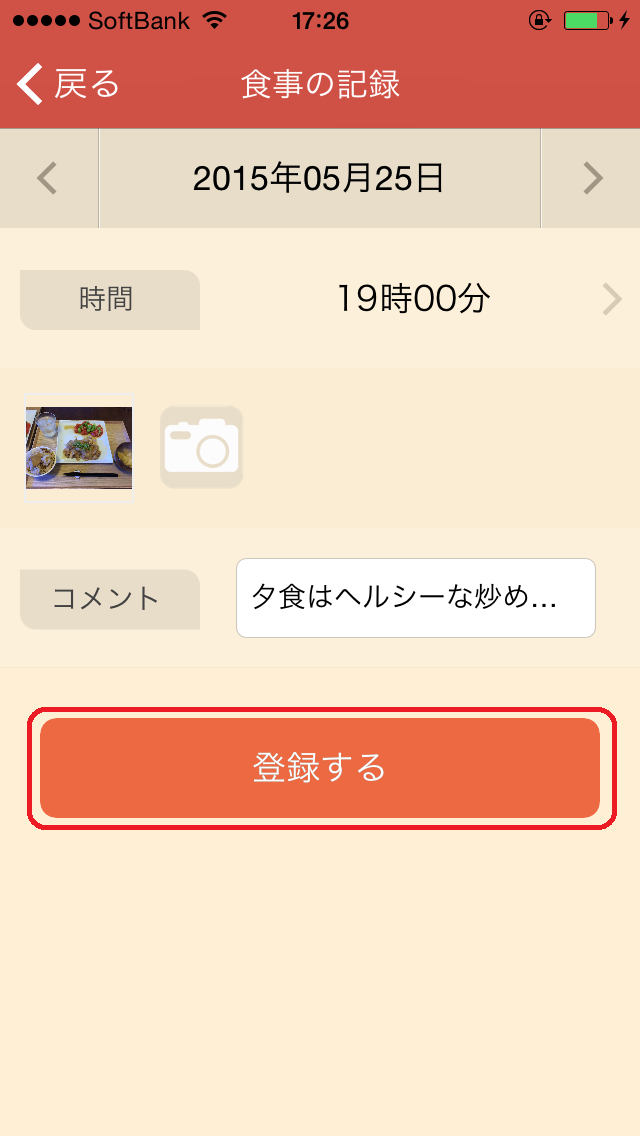
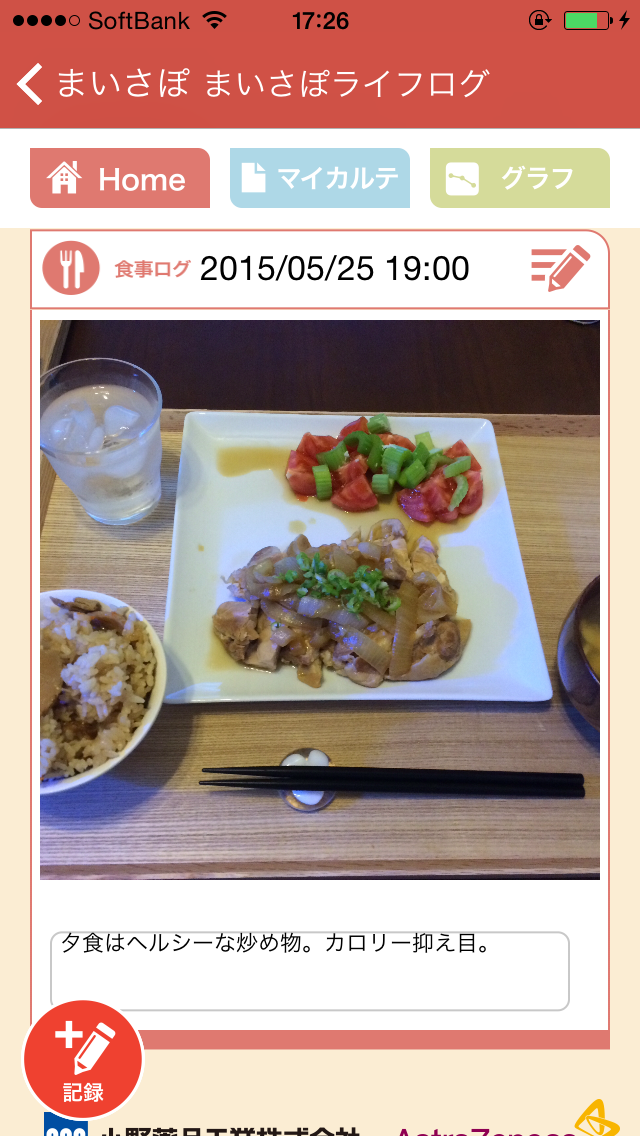
日々の運動を記録
| 生活習慣病において、運動療法は重要な取り組みです。日々の運動を記録し、振り返りをしましょう。 |

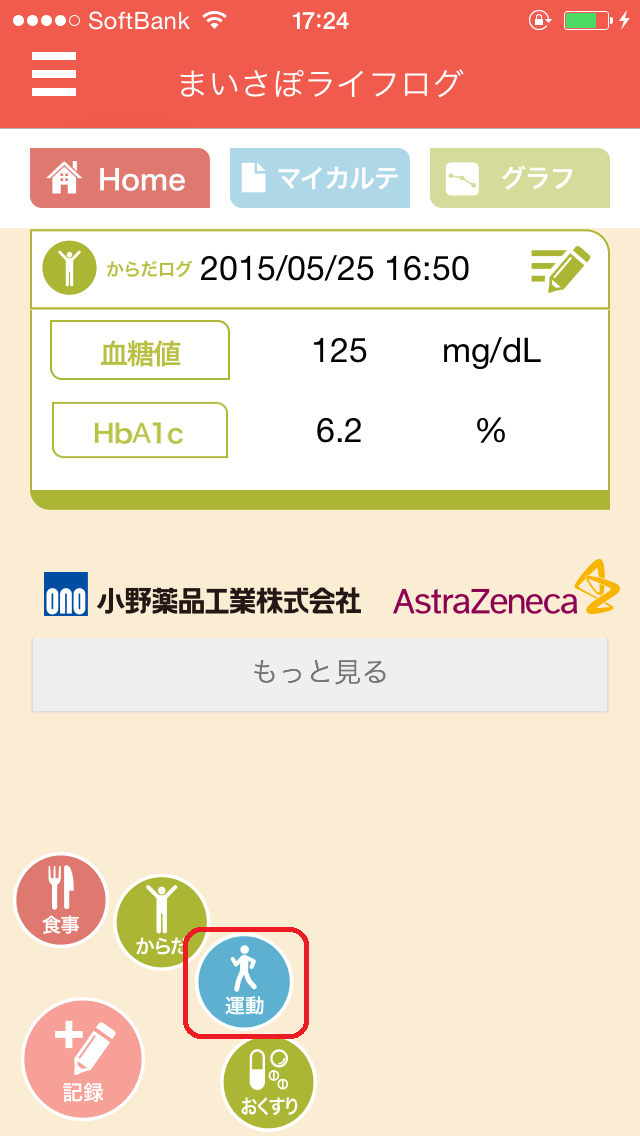
①記録したい日にちを選択します。
②「OK」をタップします。
※「時間」の列をタップすると登録する時間を選択できます。(デフォルトでは画面を起動した時間が選択されています。
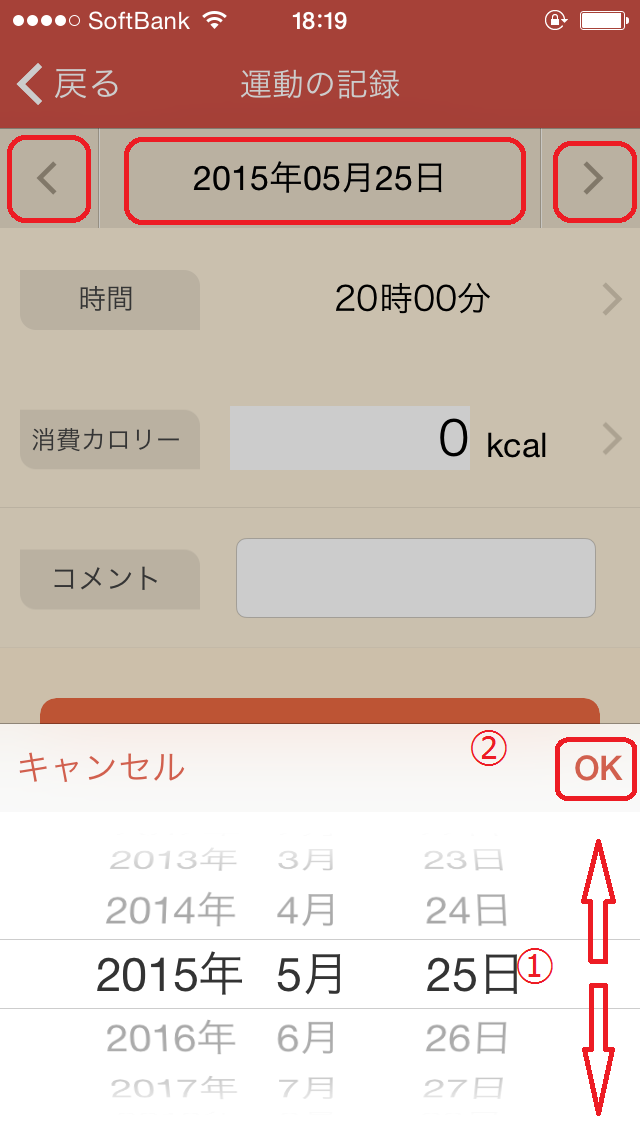
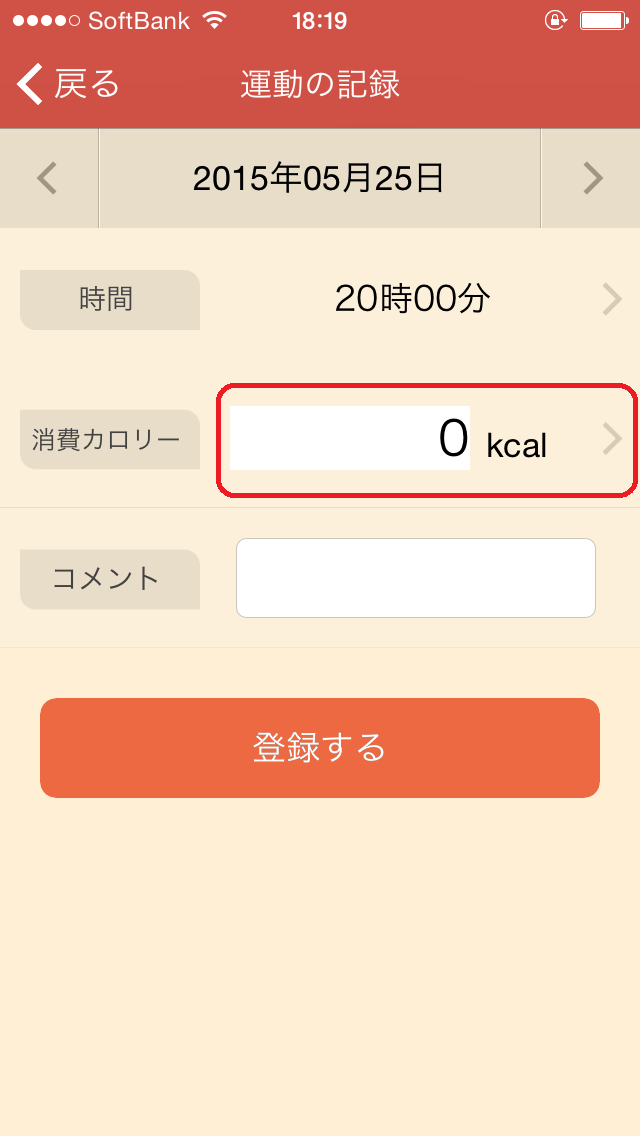
①運動した時間を入力します。
②実施した運動の種類をタップします。選択すると、列の右側に「✔」が表示され、背景がグレーに変わります。(選択は1つの運動しかできません。)
③「OK」をタップしてください。
| 同じ時間運動しても個人の体重によって運動の消費カロリーの量は異なります。「スマートフォンアプリ 生活習慣病のための「まいさぽ」」は「からだ」の画面から「体重」を入力するとその数値から消費カロリーを算出します。「からだ」で「体重」の入力がない場合は60kgで消費カロリーは自動で計算されます。精緻な消費カロリーを算出するために体重もあわせて記録しましょう。 |
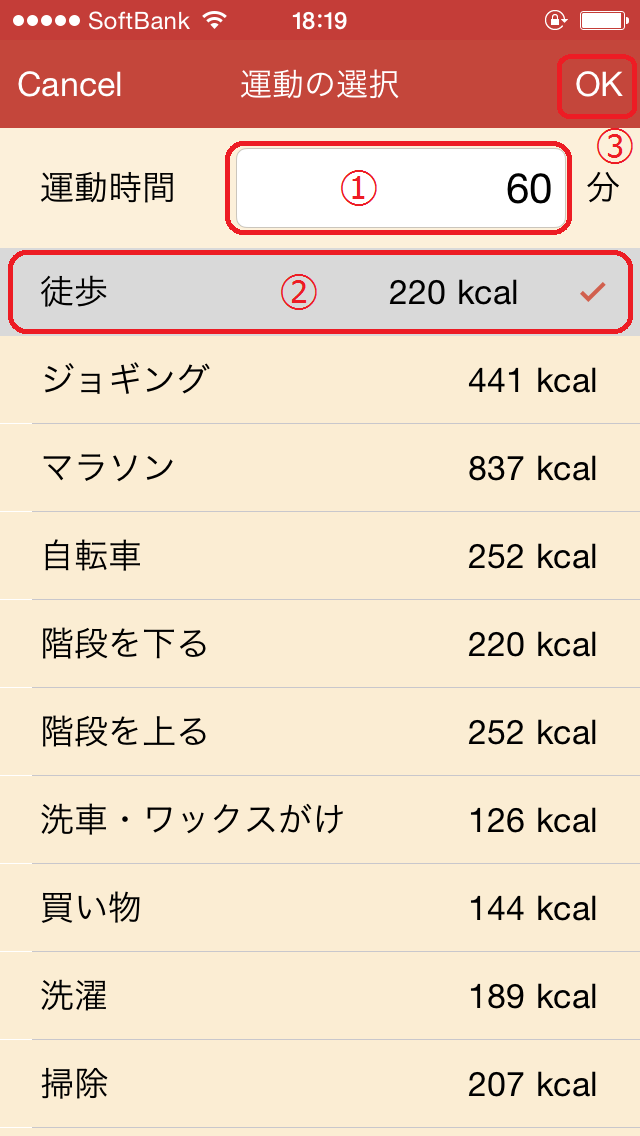
④「運動の記録」をタップします。
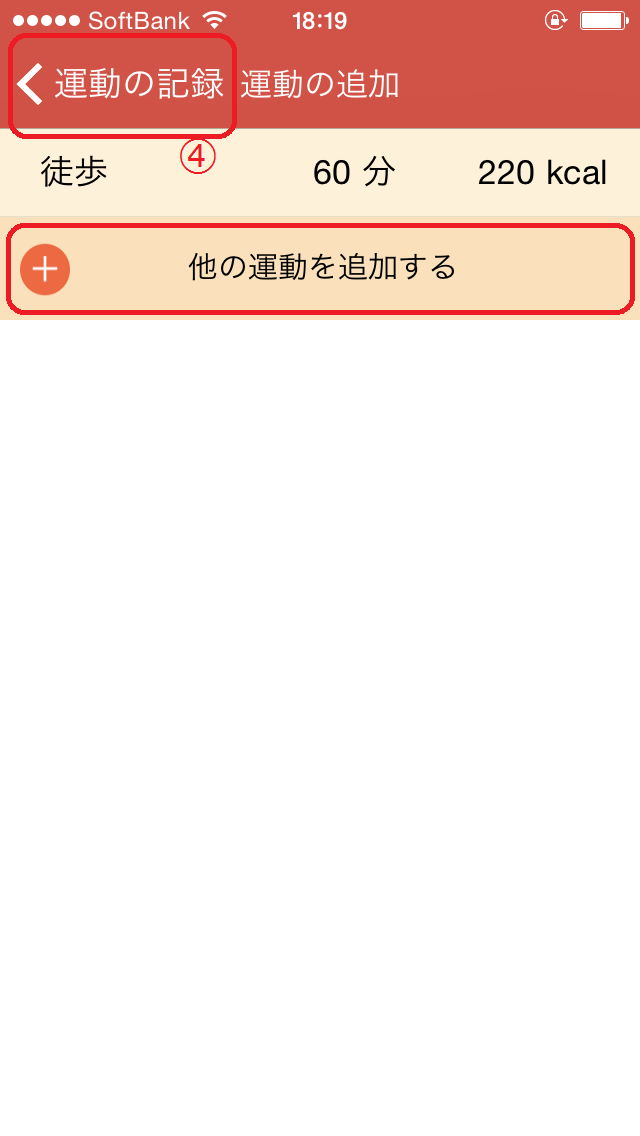
※運動が追加されます。

「運動の記録」をタップすると、消費カロリーの列に計算された消費カロリーの数値が表示されます。
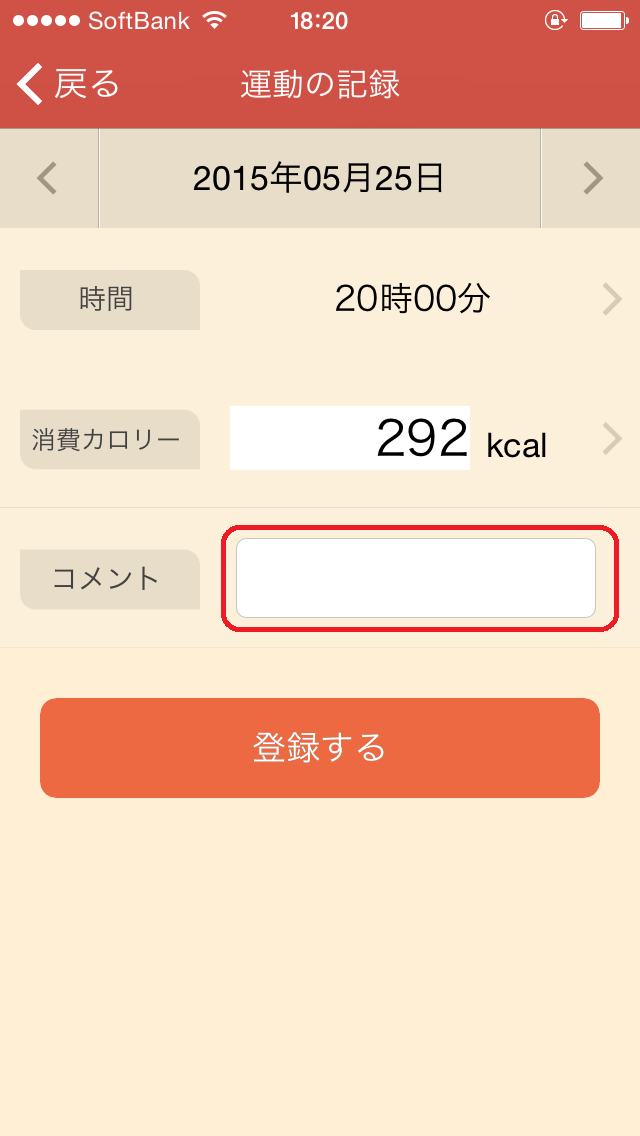
| コメント欄にその時の状況や体調に関わる文章をメモしておくと、後で振り返るときに便利です。 |
①コメントを入力します。
②入力が終わったら「完了」をタップしてください。
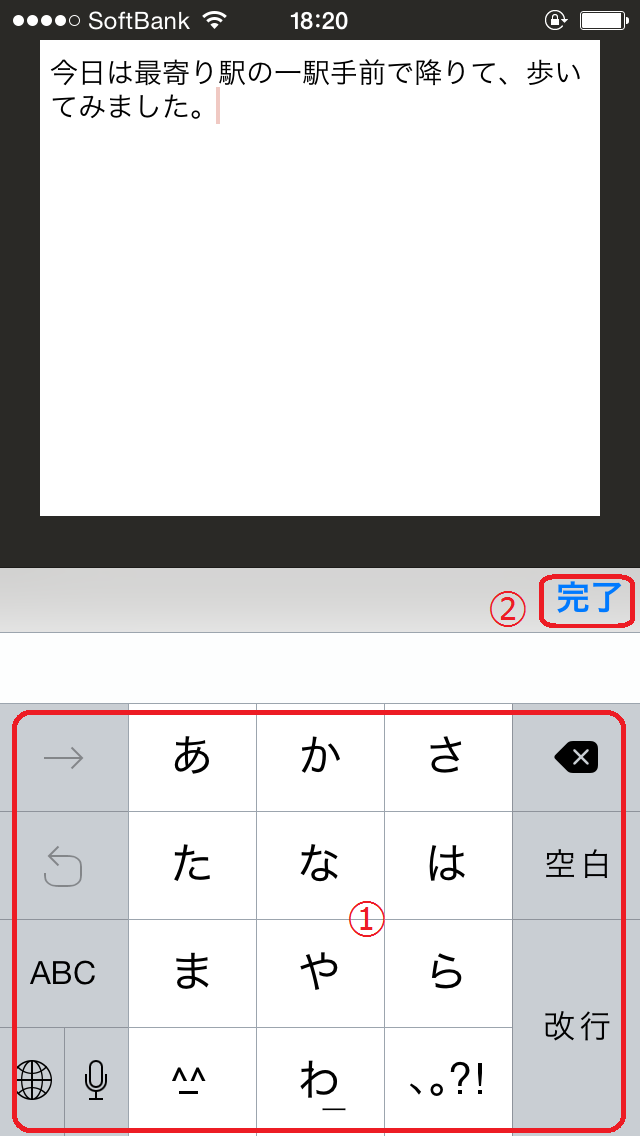
※「登録する」をタップするまでデータは保存されません。
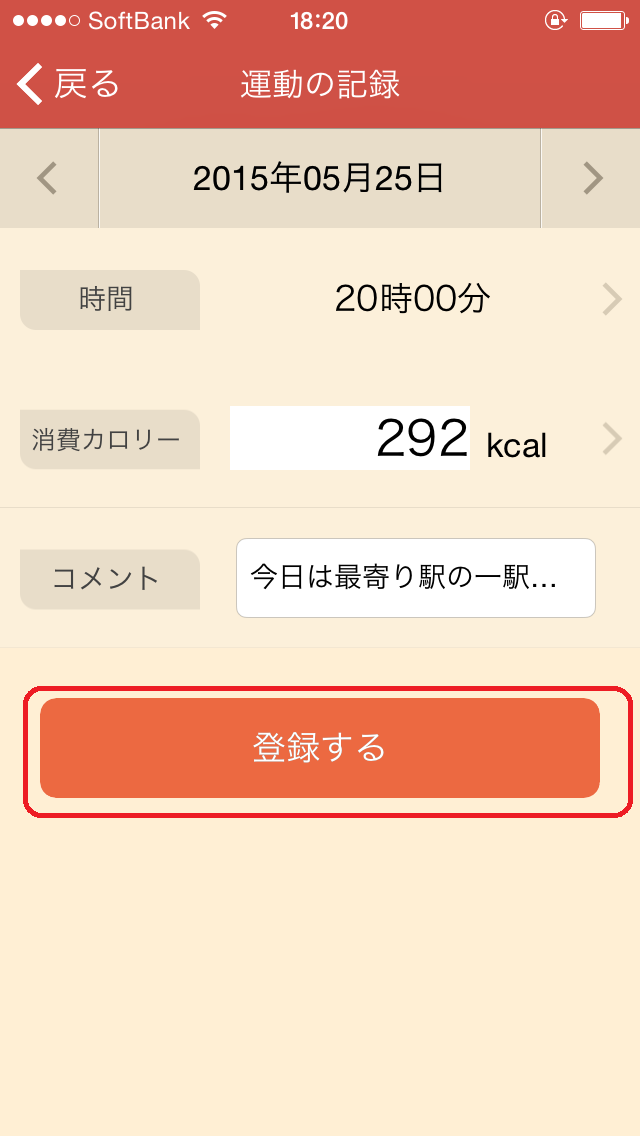
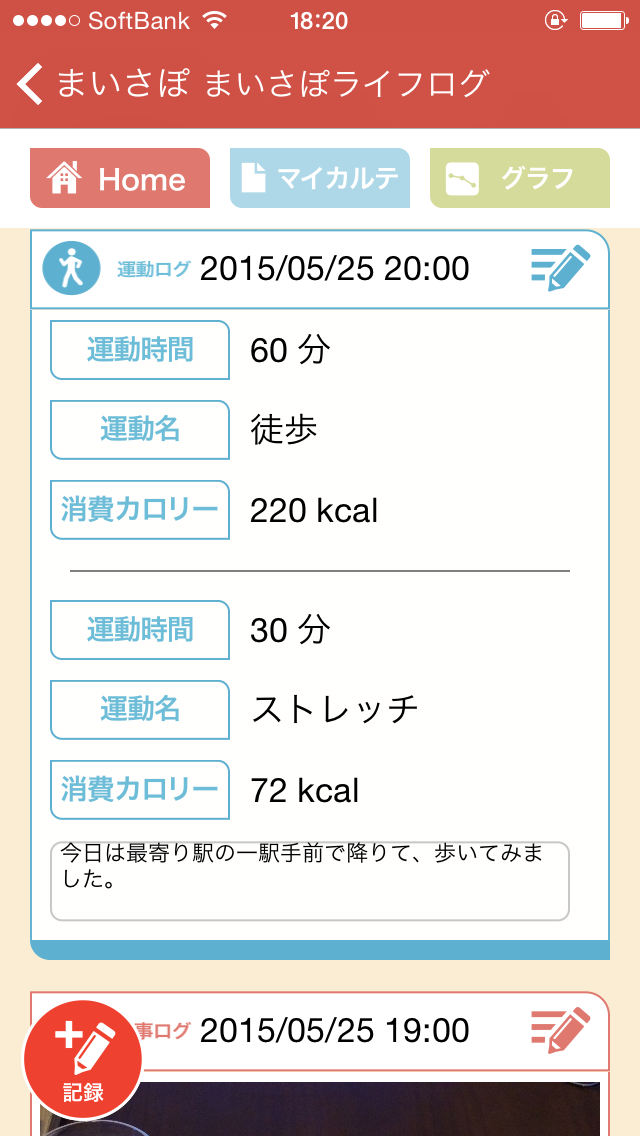
運営会社 Welby(ウェルビー)とは
生活習慣病治療の自己管理に利用頂くツールの開発・運用を行っています。何かご不明点、ご質問、ご要望などは、以下よりお問合せください。
電 話: 03-6261-3525
メール: info@welby.jp
U R L : http://www.welby.jp/
電 話: 03-6261-3525
メール: info@welby.jp
U R L : http://www.welby.jp/
 まいさぽライフログの使い方
まいさぽライフログの使い方
 まいさぽシリーズの使い方
まいさぽシリーズの使い方